Le Chrome Flags rappresentano strumenti sperimentali nel browser Chrome, offrendo accesso a funzionalità non incluse nella versione standard. Questi strumenti sono prevalentemente utilizzati da sviluppatori e utenti esperti per risolvere problemi o personalizzare l'esperienza di navigazione. Alcune opzioni, come l'attivazione della modalità scura per i siti web, risultano utili anche per un pubblico più ampio.
In questo articolo
funzionamento delle chrome flags
Le Chrome Flags sono compatibili con diverse piattaforme, tra cui Windows, macOS, Android, iOS e Chromebook. Nonostante i benefici che possono apportare, esiste il rischio di instabilità del browser o persino di blocchi, in quanto tali funzionalità sono ancora in fase di test. È fondamentale attivare solo le flags di cui si comprende l’effetto e che si ritiene necessarie.
- Compatibilità: Disponibili su Windows, macOS, Android, iOS e Chromebook.
- Rischi: Possibili instabilità del browser e malfunzionamenti.
- Cautela: Attivare solo le funzionalità comprese e desiderate.
Se si riscontrano problemi dopo l'attivazione di una flag, è possibile ripristinare Chrome alle impostazioni predefinite o reinstallare il browser. Nonostante i rischi, l’utilizzo delle Chrome Flags può essere un modo entusiasmante di sperimentare nuove funzionalità e ottimizzare l'esperienza di navigazione.
come attivare le chrome flags
Attivare le Chrome Flags è un processo semplice e può essere fatto su qualsiasi dispositivo. Ecco i passaggi da seguire:
- Aprire il browser: Avviare Google Chrome sul dispositivo.
- Accesso alle Chrome Flags: Digitare chrome://flags/ nella barra degli indirizzi e premere Invio per aprire la pagina delle funzionalità sperimentali.
- Cercare una flag: Utilizzare la barra di ricerca in cima alla pagina per digitare il nome della funzionalità desiderata o scorrere l'elenco delle opzioni disponibili.
- Abilitare la funzionalità: Selezionare il menu a discesa accanto alla flag scelta e selezionare “Enabled”. Chrome richiederà poi di riavviare il browser.
- Riavviare Chrome: Cliccare sul pulsante “Relaunch” per chiudere e riaprire Chrome e abilitare la funzionalità selezionata.
Dopo aver abilitato le Chrome Flags, è importante riavviare il browser per applicare correttamente le modifiche. Prestare attenzione poiché alcune di queste flags potrebbero ancora essere in fase di test, influenzando le prestazioni del browser.
disabilitare le chrome flags
Se una flag causa problemi, come il caricamento lento delle pagine, è possibile disattivarla facilmente seguendo alcuni passaggi:
- Accesso alle Chrome Flags: Aprire Chrome e digitare chrome://flags/ nella barra degli indirizzi.
- Ripristinare tutte le flags: Cliccare su “Reset all” nell’angolo in alto a destra.
- Riavviare Chrome: Riavviare il browser per ripristinare le impostazioni predefinite.
flags chrome popolari da provare
Queste sono alcune delle Chrome Flags che possono migliorare l'esperienza di navigazione:
- Download parallelo: Questa funzionalità accelera i download di grandi dimensioni suddividendoli in parti più piccole. Per abilitarla:
- Cercare “Parallel Downloading” nel menu delle flags.
- Attivarla e riavviare il browser.
- Modalità scura per tutti i siti web: Questa flag forzando i siti ad apparire in modalità scura, facilitando la lettura. Per abilitarla:
- Cercare “Auto Dark Mode for Web Contents.”
- Attivarla e riavviare Chrome.
- Interfaccia touch-friendly: Se si utilizza un dispositivo touchscreen, questa flag rende la navigazione più semplice con icone e pulsanti più evidenti. Per abilitarla:
- Cercare “Touch UI Layout.”
- Attivarla e riavviare Chrome.
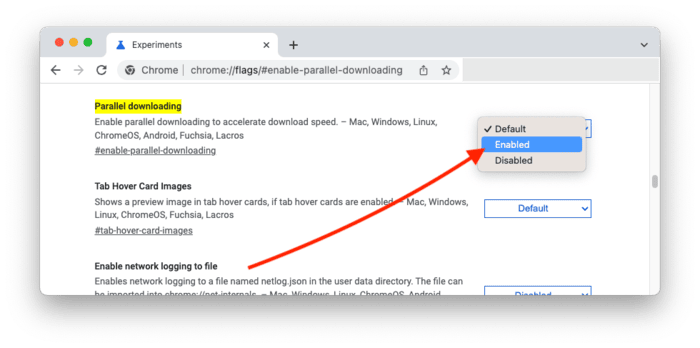
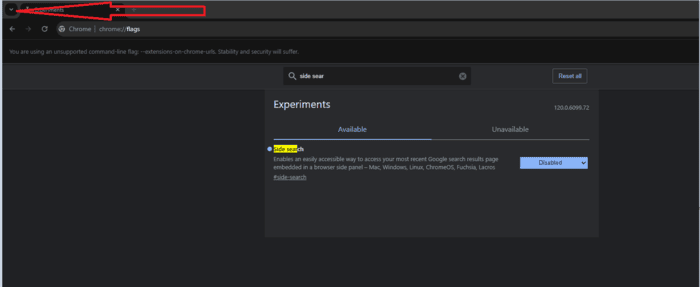

Scopri di più da Chromebook Observer
Abbonati per ricevere gli ultimi articoli inviati alla tua e-mail.
